Cara Memisahkan Teks dan Angka di Excel
Table of Contents
Hasil akhirnya nanti kurang lebih seperti ini:
Untuk memisahkan angka dan teks di Excel kita bisa memanfaatkan kombinasi fungsi-fungsi Excel seperti LEFT, RIGHT, MID, FIND dan lain-lain, namun untuk kali ini kita akan belajar membuat fungsi sendiri, yang akan di berinama AmbilTeks dan AmbilAngka. Dan berikut langkah-langkah pembuatan fungsinya:
- Buka Aplikasi VBA Excel dengan menekan tombol Alt + F11.
- Tambahkan Module baru, dengan cara klik menu Insert - Module.
- Masukkan script berikut ini ke dalam module yang tadi dibuat.
Option Explicit Function AmbilAngka(Str As String) As String Dim X As Object Set X = CreateObject("VBScript.RegExp") With X .Global = True .Pattern = "[\D]" AmbilAngka = .Replace(Str, vbNullString) End With End Function Function AmbilTeks(Str As String) As String Dim X As Object Set X = CreateObject("VBScript.RegExp") With X .Global = True .Pattern = "[0-9]" AmbilTeks = .Replace(Str, vbNullString) End With End Function
Fungsi VBA yang digunakan adalah fungsi Regex, fungsi regex ini biasa digunakan untuk menvalidasi data tertentu contoh umum untuk validasi email dengan tanda @ sebagai kode regexnya, coba perhatikan script diatas pada bagian pattern:
.Pattern = "[\D]" dan .Pattern = "[0-9]"
Kode regex-nya adalah karakter yang ada di antara tanda kurung [ kode regex ].[\D] untuk menvalidasi karakter non digit (bukan angka)
[0-9] atau [\d] untuk menvalidasi karakter digit atau angka 0 - 9.
Selain regex pattern juga ada regex Replace, yang fungsinya untuk mengganti karakter tertentu. Contohnya untuk fungsi AmbilTeks:
AmbilTeks = .Replace(Str, vbNullString)
dengan pattern angka [0-9], yang artinya semua angka akan di ubah menjadi vbNullString alias karakter null atau dihilangkan, jadi misal kode vbNullString diubah menjadi "*" maka semua karakter angkanya akan di ubah menjadi *.Itulah sedikit penjelasan mengenai script diatas, mungkin lain waktu akan saya jelaskan lebih detail mengenai penggunaan fungsi regex dan kode-kodenya.
Fungsi AmbilTeks dan AmbilAngka
Untuk penulisan fungsinya adalah:
=AmbilTeks (teks) dan AmbilAngka (teks)
teks merupakan teks atau angka, sel referensi dan tidak bisa digunakan pada rentang (range) data.Contohnya seperti gambar berikut ini:
Lampiran
Fungsi Ambil Angka dan teks
Excel Binary Workbook (xlsb)
Sekian tutorial membuat fungsi sendiri untuk memisahkan teks dan angka di Excel, Semoga Bermanfaat...
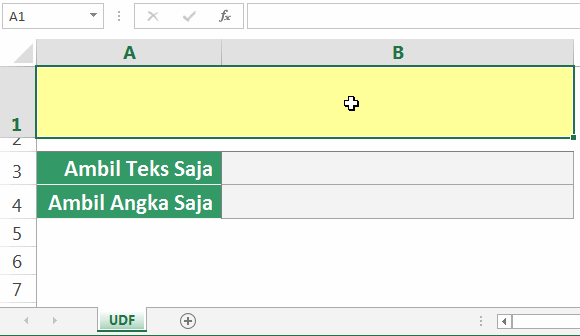

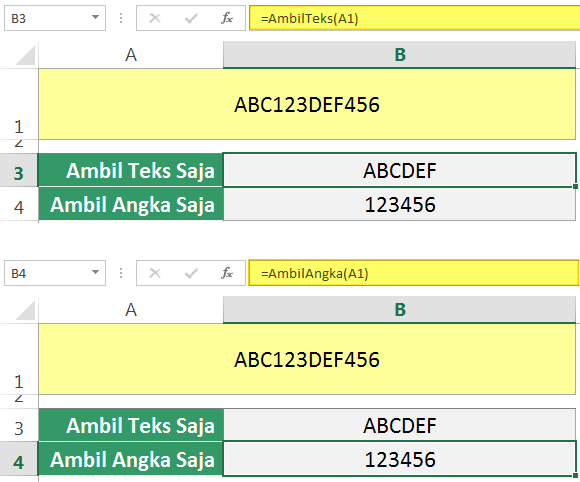
Mantap jiwa......membantu banget.....
sukses selalu blognya....